كيفية إلغاء تثبيت TeamViewer بالكامل من جهاز الكمبيوتر الخاص بك
بعد الإزالة برنامج TeamViewer ستحتوي أدوات Windows الموجودة على الكمبيوتر على إدخالات التسجيل بالإضافة إلى الملفات والمجلدات التي ستؤثر على تشغيل هذا البرنامج بعد إعادة التثبيت. لذلك ، من المهم إجراء إزالة كاملة وصحيحة للتطبيق.
محتوى
ما هي طريقة الإزالة المفضلة
سنناقش طريقتين لإلغاء تثبيت برنامج TeamViewer: تلقائي - باستخدام برنامج مجاني ريفو إلغاء التثبيت - ودليل. يفترض الثاني مستوى مرتفعًا إلى حد ما من مهارات المستخدم ، على سبيل المثال ، القدرة على العمل مع محرر السجل ، ولكنه يمنح التحكم الكامل في العملية. تعتبر الطريقة التلقائية مناسبة للمستخدم من أي مستوى ، وهي أكثر أمانًا ، ولكن نتيجة الحذف ستعتمد تمامًا على البرنامج.
الطريقة 1: إلغاء تثبيت Revo Uninstaller
تسمح لك برامج إلغاء التثبيت ، والتي تتضمن Revo Uninstaller ، بإزالة كافة آثار وجود التطبيق على الكمبيوتر وفي سجل Windows بأقل جهد ممكن. تستغرق عملية إزالة التثبيت عادةً 1-2 دقيقة ، ويمكن أن يستغرق إلغاء التثبيت الكامل للتطبيق يدويًا عدة مرات على الأقل. بالإضافة إلى ذلك ، من المحتمل أن يكون البرنامج خاطئًا أكثر من كونه شخصًا.
- بعد تشغيل Revo ، نصل إلى قسم "Uninstaller" . هنا نجد برنامج TeamViewer ونضغط عليه بزر الفأرة الأيمن. في القائمة التي تظهر ، حدد "حذف" .
- اتبع تعليمات البرنامج ، واحذف جميع الملفات والمجلدات والروابط المقترحة في السجل.
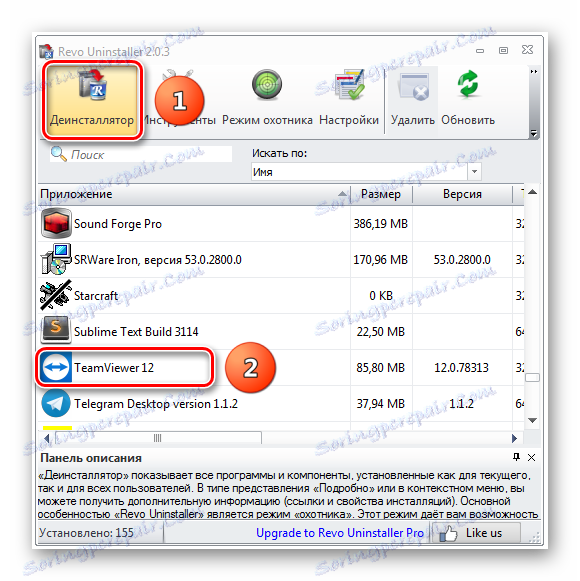
بعد الانتهاء من العمل ، سيقوم Revo Uninstaller بإزالة برنامج Teamviewer بالكامل من جهاز الكمبيوتر.
الطريقة الثانية: الإزالة اليدوية
إزالة كاملة من البرامج يدويا لا يوجد لديه مزايا ملحوظة على عمل برنامج إلغاء متخصص المتخصصة. عادة ، يتم اللجوء إليها عندما تم إزالة البرنامج بالفعل من قبل أدوات ويندوز العادية ، وبعد ذلك تبقى الملفات الحذف والمجلدات وإدخالات التسجيل.
- "ابدأ" -> "لوحة التحكم" -> "البرامج والمكونات"
- باستخدام البحث أو البحث يدوياً عن برنامج TeamViewer (1) والنقر المزدوج عليه بالزر الأيسر (2) ، قم بتشغيل عملية إلغاء التثبيت.
- في نافذة "حذف برنامج TeamViewer" ، حدد "حذف الإعدادات" (1) وانقر فوق "حذف" (2). بعد نهاية العملية ، سيكون هناك العديد من المجلدات والملفات ، بالإضافة إلى الإدخالات في السجل ، والتي سيكون علينا العثور عليها وحذفها يدويًا. لن تهمنا الملفات والمجلدات ، نظرًا لعدم وجود معلومات حول الإعدادات الموجودة فيها ، لذا لن نعمل إلا مع السجل.
- نبدأ محرر التسجيل: نضغط على لوحة المفاتيح "Win + R" وفي السطر "فتح" اكتب
regedit. - نحن نمر على العنصر الجذر للسجل "الكمبيوتر"
- اختر في القائمة العلوية "تحرير" -> "بحث" . في نافذة البحث ، اكتب
teamviewer، انقر فوق "بحث عن التالي" (2). حذف كافة العناصر الموجودة ومفاتيح التسجيل. لمتابعة البحث ، اضغط على F3. استمر حتى يتم فحص السجل بالكامل.
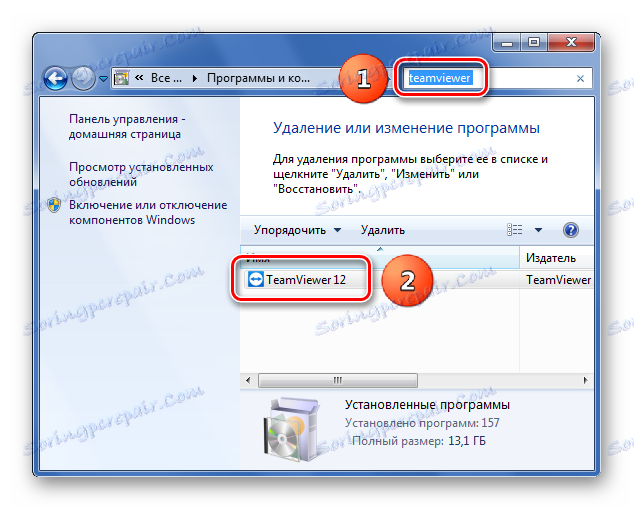
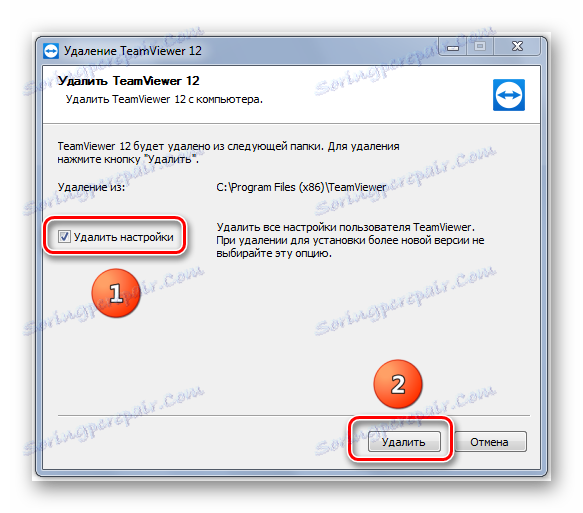

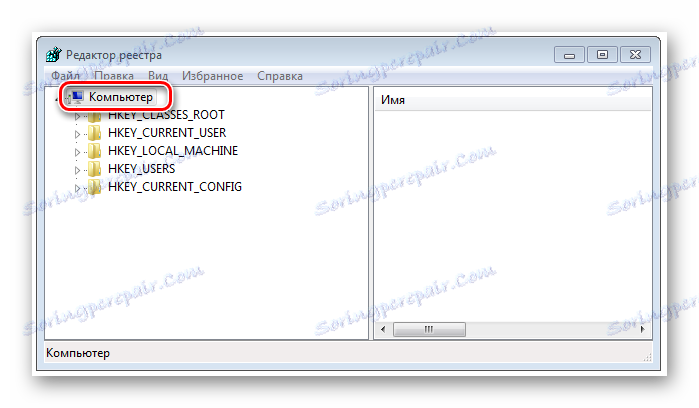
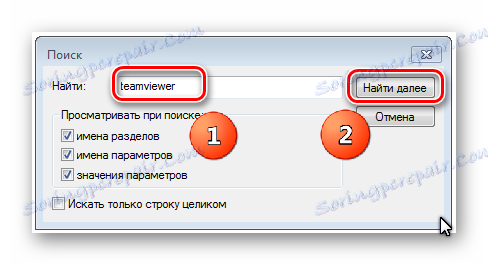
بعد ذلك ، يتم مسح جهاز الكمبيوتر من آثار البرنامج TeamViewer.
تذكر أنه قبل تحرير السجل ، تحتاج إلى حفظه. يمكنك اتخاذ جميع الإجراءات مع التسجيل على مسؤوليتك الخاصة. إذا كنت لا تفهم كيفية العمل مع محرر التسجيل ، فمن الأفضل عدم القيام بأي شيء!
نظرنا في طريقتين لإلغاء تثبيت برنامج TeamViewer من جهاز الكمبيوتر الخاص بك - يدوي والآلي. إذا كنت مستخدمًا مبتدئًا أو تريد فقط إزالة مسارات برنامج TeamViewer بسرعة ، فإننا نوصي باستخدام Revo Uninstaller.
نظرنا في طريقتين لإلغاء تثبيت برنامج TeamViewer من جهاز الكمبيوتر الخاص بك - يدوي والآلي. إذا كنت مستخدمًا مبتدئًا أو تريد فقط إزالة مسارات برنامج TeamViewer بسرعة ، فإننا نوصي باستخدام Revo Uninstaller.